ECサイト構築ツール「Magent」を、「ドメイン設定の新規作成」済みのドメインにインストールする手順です。
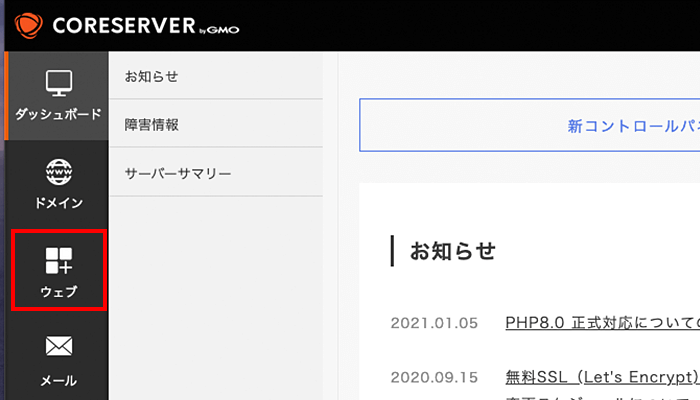
コントロールパネルに「ログイン」後、左メニューにある「ウェブ」をクリックします。
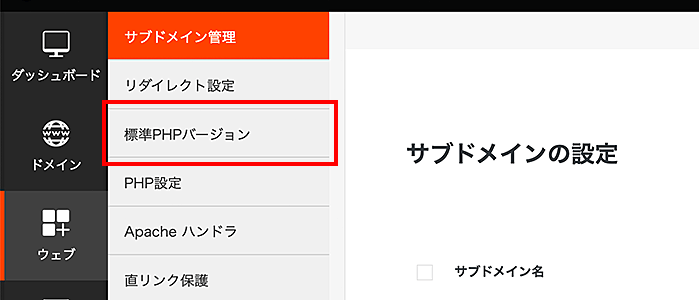
メニュー右側にある「標準PHPバージョン」をクリックします。
現在のPHPのバージョンをクリックすると、利用できるバージョンがプルダウンで表示されます。
一番下のnative (7.4) (current) 以外を選択してください。
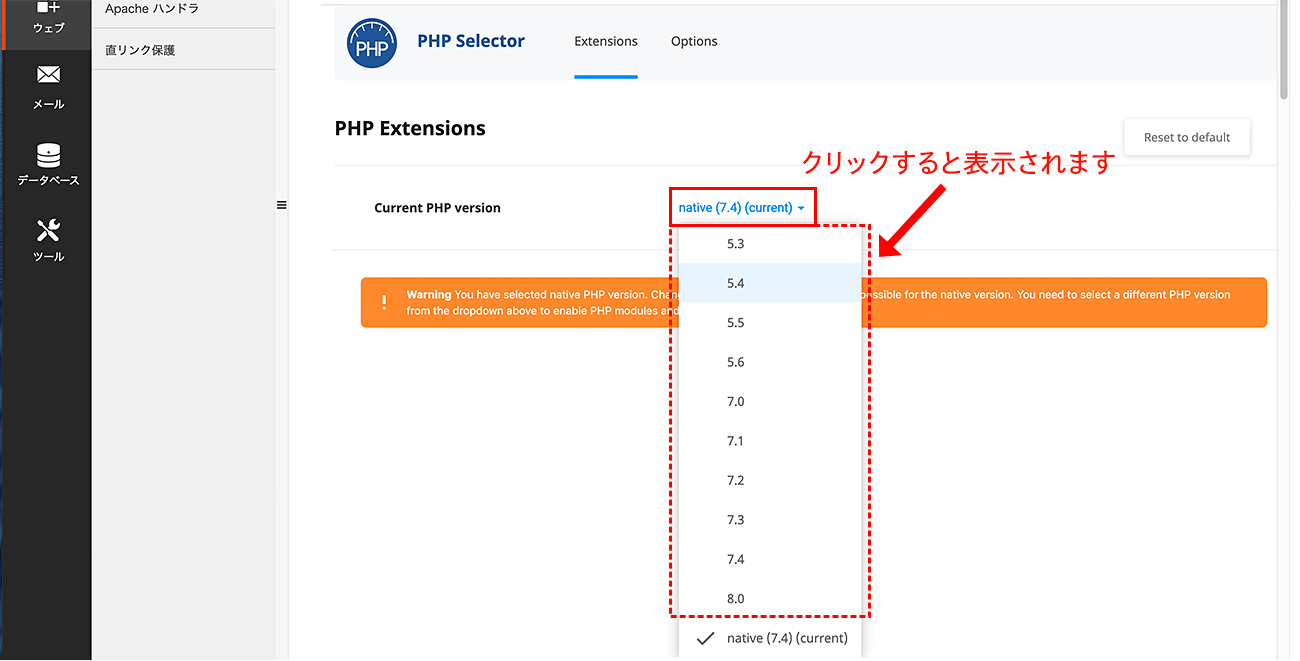
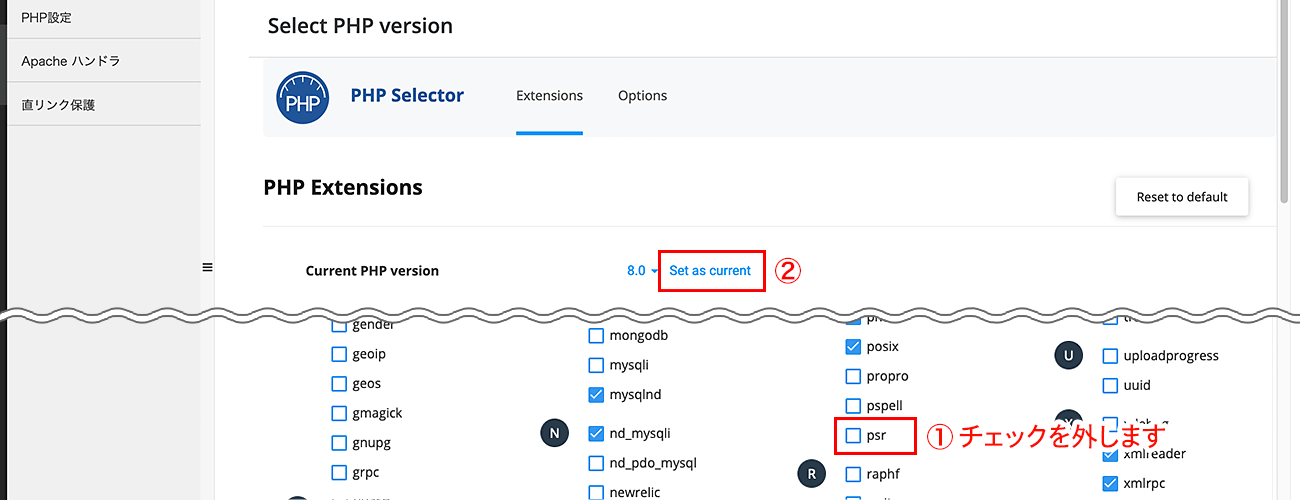
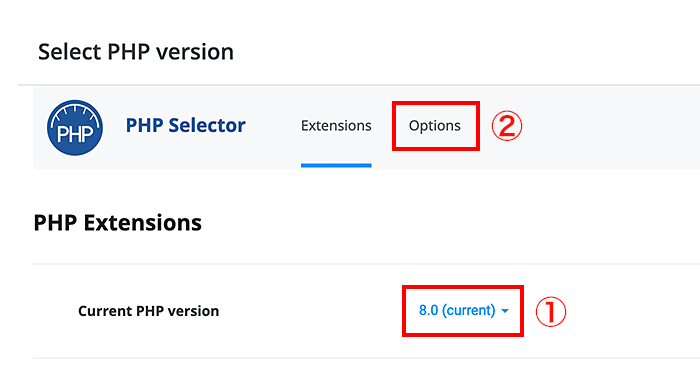
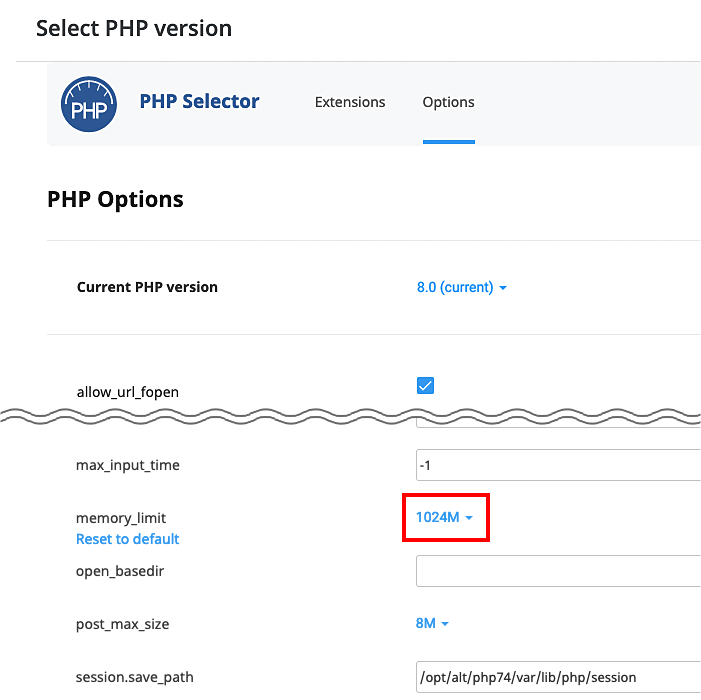
下にスクロールして、memory_limitを「1024M」以上の値をプルダウンより選択します。(選択後に自動保存されます)
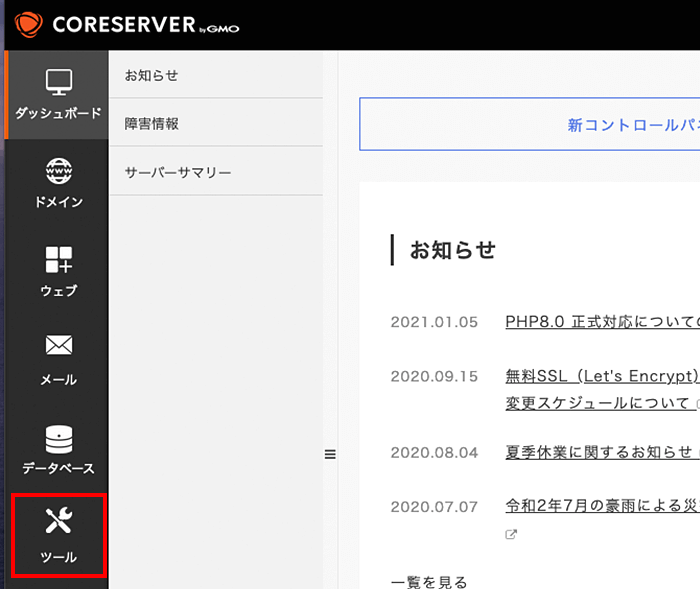
左メニューにある「ツール」ボタンをクリックします。
右の「アプリ・ブラウザー」タブをクリックします。
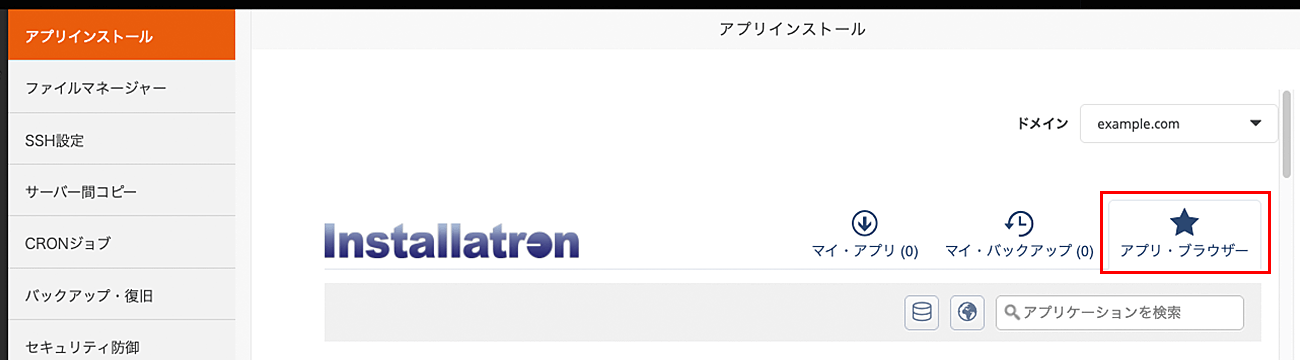
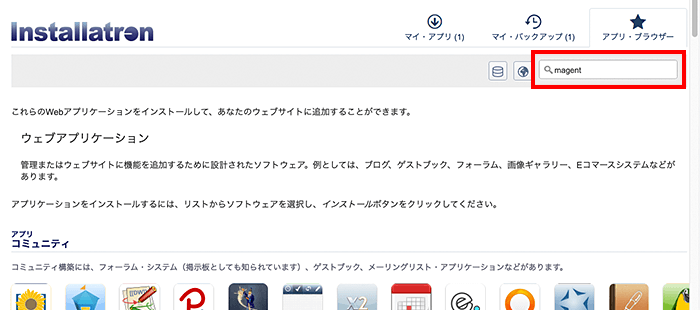
検索フォームに「Magent」と入力し、リターンキーを押します。
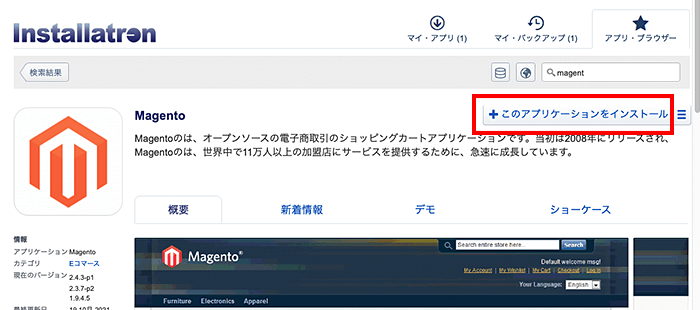
Magentが表示されましたら「このアプリケーションをインストール」をクリックします。
| ①ドメイン | インストール先のドメインをのプルダウンより選択 |
|---|---|
| ②ディレクトリ | ディレクトリ(ドメイン下のフォルダ)を設定する場合は入力します。
例:「ecommerce」と入力すると、「https://example.com/ecommerce」にインストールされます。 |
| ③管理者ユーザー名 | 任意のユーザー名を半角英数字で入力 |
| ④管理者パスワード | 任意のパスワードを半角英数字で入力 パスワードの文字列を表示する場合は「Show Password」ボタンをクリックします。 パスワードはログイン時に必要です。必ずメモして保存しておいてください。 |
| ⑤管理者の電子メール | 利用可能なメールアドレスを入力 |
⑥設定できたら、「インストール」ボタンをクリックします。
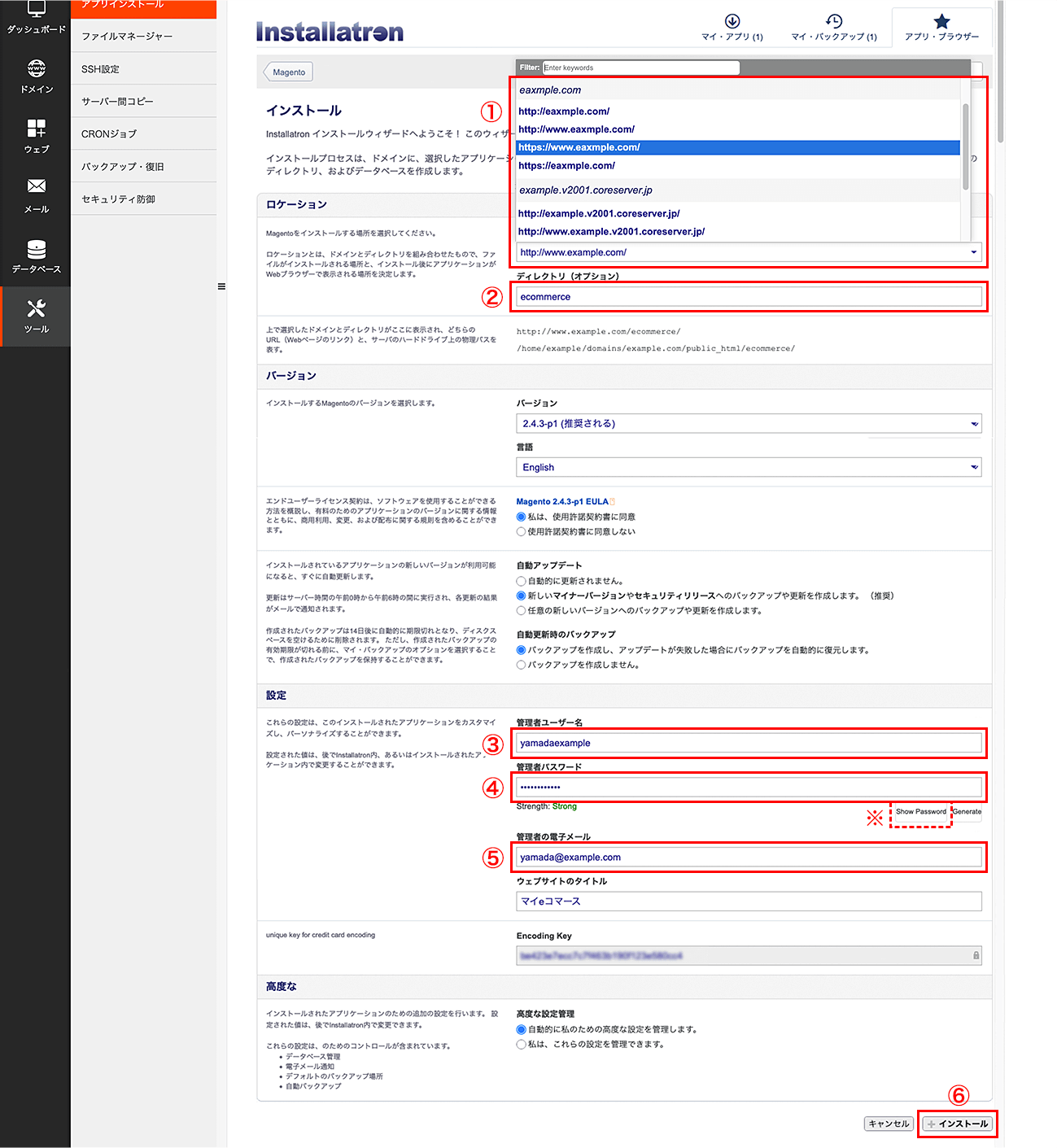
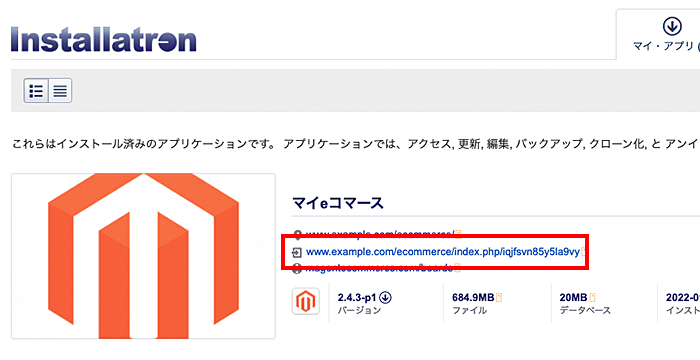
インストールが完了しました。
「マイeコマース」にある2つ目のURLをクリックします。
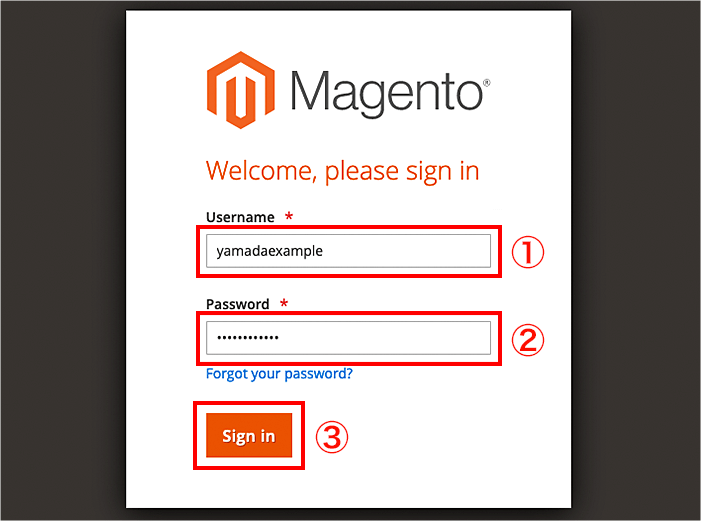
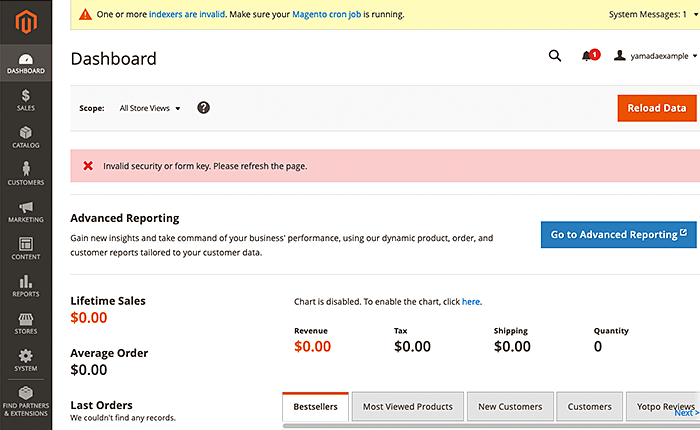
Magent管理画面へのログインが完了しました。